Vous avez du mal à faire de la place dans votre Mac ? Attendez ! Savez-vous vraiment comment supprimer des fichiers sur Mac pour libérer de l'espace ? Ne vous inquiétez pas ! Nous allons voir comment supprimer des fichiers sur Mac.
Si vous vous demandez comment supprimer définitivement des fichiers sur Mac, ce n'est pas si compliqué si vous disposez des bons outils. Il y a plus d'une façon de supprimer des fichiers sur Mac, et dans cet article, nous allons vous montrer les approches les plus courantes. Sans plus attendre, commençons, voulez-vous ?
Bonus : Comment supprimer les fichiers en double sur Mac
- Solution 1 :Comment supprimer des fichiers sur Mac via la Corbeille
- Solution 2:Comment supprimer des fichiers sur Mac via le Gestionnaire de stockage
Partie 2:Comment supprimer définitivement des fichiers sur Mac
Partie 3 : FAQ sur la suppression de fichiers sur Mac
Bonus : Comment supprimer les fichiers en double sur Mac
Bonus : Comment supprimer les fichiers en double sur Mac
Solution 1 :Comment supprimer des fichiers sur Mac via la Corbeille
TUtiliser la Corbeille pour supprimer des fichiers sur Mac est un processus assez simple et préféré par la plupart des utilisateurs de MacOSX. Voici un guide étape par étape :
Cliquez sur l'icône " Finder
Rendez-vous ensuite dans le répertoire souhaité à l'aide du volet de gauche. Sélectionnez le fichier que vous souhaitez supprimer et déplacez-le vers la Corbeille.
Un autre moyen consiste à faire glisser le fichier vers l'icône de la corbeille.
Pour vider la corbeille, il suffit de faire un clic droit sur l'icône et de choisir "Vider la corbeille".

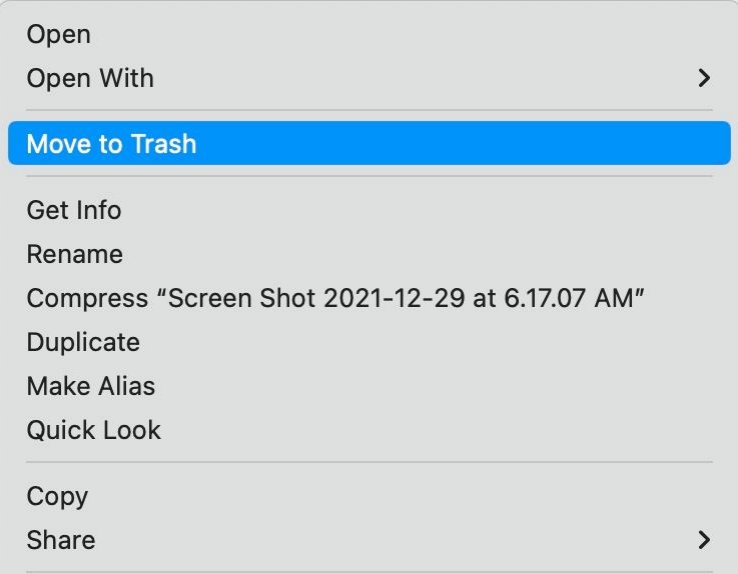
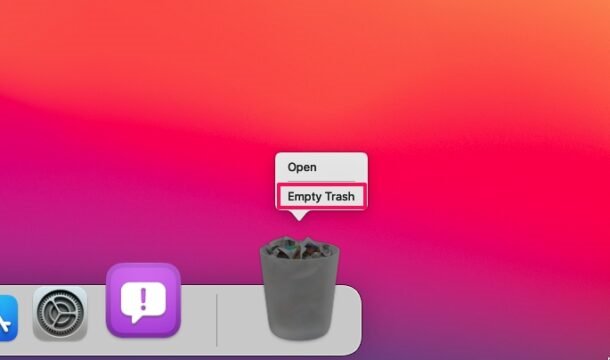
La corbeille est l'équivalent de la corbeille dans Windows. Le seul défi ici sera si vous ne savez pas quels fichiers supprimer et où ils sont situés puisque vous devez les trouver manuellement.
Solution 2:Comment supprimer des fichiers sur Mac via le gestionnaire de stockage
Chaque fois que vous recherchez " comment supprimer définitivement des fichiers sur mac ", l'une des options que vous êtes susceptible de rencontrer est le gestionnaire de stockage. L'utilisation du gestionnaire de stockage vous permettra de supprimer des applications, des fichiers, des documents, des images, des messages, etc. De plus, la suppression de fichiers sur Mac via le gestionnaire de stockage est relativement simple. Voici les étapes que vous devez suivre :
Cliquez sur "À propos de ce Mac" dans la barre de menu.
Cliquez ensuite sur le stockage en fonction de la version macOS de votre système. Cliquez ensuite sur "gérer".
Sélectionnez les fichiers que vous voulez supprimer et cliquez sur "supprimer" pour continuer.
Vous recevrez un avertissement qui vous indiquera que vous êtes sur le point de supprimer définitivement les fichiers. Cliquez sur "supprimer" pour confirmer.
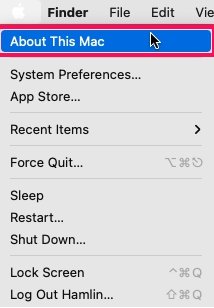
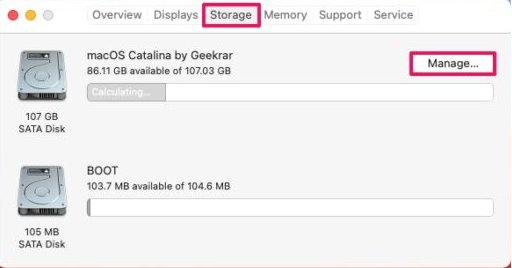
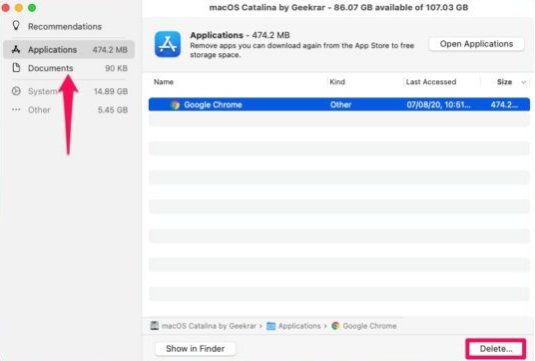
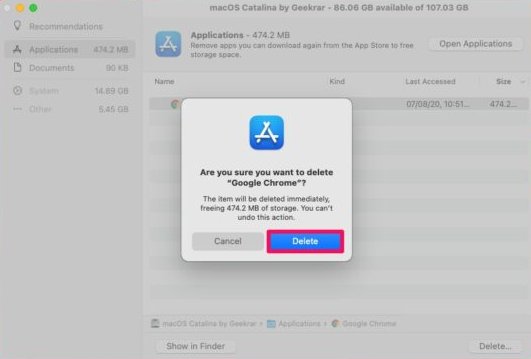
Lorsque vous avez terminé ces étapes, il y a toujours une chance de récupérer les fichiers de la corbeille. C'est parce que vous avez temporairement supprimé des fichiers sur Mac.
Partie 2:Comment supprimer définitivement des fichiers sur Mac
Tout d'abord, supprimer des fichiers sur Mac et comment supprimer définitivement des fichiers sur Mac sont deux actions différentes. Supprimer des fichiers sur Mac est aussi simple que de les envoyer dans la corbeille. Ils continuent, malheureusement, à occuper votre espace.
Plus important encore, ce processus est temporaire et non permanent. Supprimer définitivement des fichiers sur Mac est relativement difficile, mais c'est quelque chose que vous pouvez faire.
Dans cette optique, voyons comment supprimer définitivement des fichiers sur Mac en suivant les étapes suivantes.
- L'une des étapes de la suppression définitive de fichiers dans votre MacOS consiste à vider la Corbeille.
- Si vous souhaitez supprimer définitivement des fichiers sans nécessairement les envoyer à la Corbeille, vous devez suivre les étapes suivantes :
- Sélectionnez le fichier que vous souhaitez supprimer définitivement et maintenez les touches 'option + commande + suppression'.
- Vous pouvez ouvrir le Finder et sélectionner le fichier que vous voulez supprimer. Allez dans le menu du Finder et cliquez sur fichier. Tout en maintenant la touche Option enfoncée, vous verrez le bouton Déplacer vers la corbeille se transformer en Supprimer immédiatement. Ce bouton effacera définitivement le fichier sans l'envoyer à la corbeille.
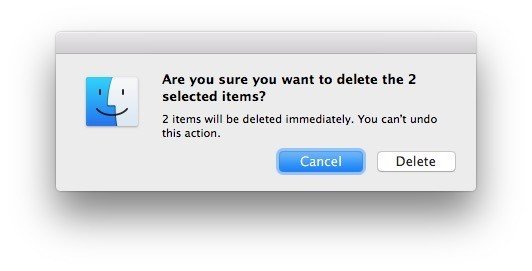
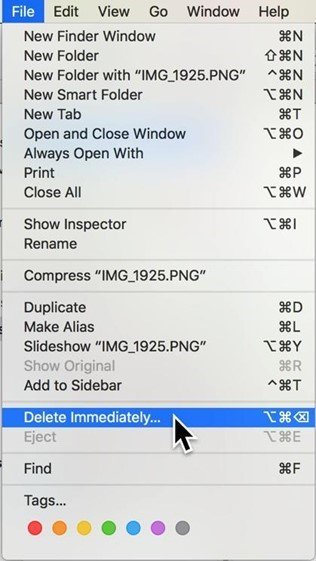
Partie 3 : FAQ sur la suppression de fichiers sur Mac
Q1 : Puis-je supprimer un fichier sur Mac s'il est en cours d'utilisation ?
Non, vous ne pouvez pas supprimer les fichiers en cours d'utilisation sur votre Mac. En effet, certains fichiers en cours d'utilisation peuvent être essentiels au bon fonctionnement du système. La suppression de ces fichiers peut endommager le système. Par conséquent, avant de supprimer un fichier, assurez-vous qu'il ne s'agit pas d'un fichier système ou d'un fichier nécessaire à une application.
Q2 : Pourquoi certains fichiers ne peuvent-ils pas être supprimés sur Mac ?
Si vous ne parvenez pas à supprimer certains fichiers sur votre Mac, il existe un large éventail de possibilités, notamment :
- Les fichiers sont utilisés par un programme ou par le système
- Vous n'avez pas l'autorisation d'utiliser le fichier
- Le fichier est verrouillé
- Le système ne peut pas reconnaître le fichier
- Vous avez affaire à un fichier corrompu
Q3 : Alors, comment puis-je supprimer les fichiers verrouillés sur Mac ?
Si un fichier est verrouillé, vous ne pouvez pas le supprimer. Mais si vous voulez quand même le supprimer, la première étape consiste à le déverrouiller. Pour déverrouiller la case située à côté du fichier que vous souhaitez supprimer, sélectionnez " Obtenir des informations " dans le menu Fichier (ou utilisez le raccourci clavier : Commande + I). Vous serez invité à saisir le mot de passe administrateur si vous n'êtes pas connecté.
Q4 : Comment puis-je supprimer des fichiers du disque dur de mon Mac ?
Pour effacer des fichiers du disque dur de votre Mac, faites-les glisser vers la Corbeille, puis videz-la. Vous pouvez également sélectionner le fichier et l'effacer définitivement du disque dur de votre Mac en appuyant sur les touches Option + Commande + Suppression.
Q5 : Puis-je forcer la suppression d'un fichier sur Mac ?
Si vous ne parvenez pas à supprimer des fichiers sur votre Mac, utilisez les commandes du Terminal. La commande rm -f supprime tous les fichiers dans le Terminal. Saisissez d'abord la commande, puis faites glisser le fichier ou le dossier dans le Terminal pour afficher son chemin d'accès. Dans l'ensemble, vous devez être prudent car une erreur dans le Terminal peut entraîner de graves dommages à votre appareil. Faites preuve de prudence.
Bonus : Comment supprimer les fichiers en double sur Mac
Si vous n'êtes pas familier avec Mac et que vous ne souhaitez pas vous occuper des commandes. Alors, sans aucun doute, l'utilisation d'un programme tiers de suppression des fichiers en double comme Passfab duplicate file deleter pour effacer définitivement les fichiers sur Mac est votre meilleure option.
PassFab duplicate file deleter vous aide à identifier facilement et commodément les doublons. De plus, le logiciel est très utile si vous souhaitez savoir comment supprimer des fichiers inutiles sur Mac qui pourraient manger votre espace. Voici quelques-unes des fonctions que le logiciel de suppression de fichiers en double de Passfab nous offre :
- Il aide à trouver et à supprimer les images similaires sur Mac
- Il trouve et supprime les doublons sur Mac
- Le logiciel est compatible avec les disques durs externes
- Ce logiciel utilise l'algorithme MD5 pour garantir des résultats 100% précis
Conclusion
Malheureusement, même les modèles de Mac les plus haut de gamme ont une capacité de disque dur limitée. Vous risquez d'atteindre rapidement cette limite, ce qui ralentit considérablement les opérations de votre Mac en général. Et comme vous l'avez vu dans cet article, il est parfois très difficile de supprimer des fichiers sur Mac .
Supprimer des fichiers sur Mac n'est pas aussi simple que de les faire glisser vers la Corbeille. Il existe de nombreux scénarios différents que l'on peut rencontrer, c'est pourquoi vous avez souvent besoin de l'aide d'un logiciel tiers comme PassFab duplicate file deleter pour supprimer les fichiers inutiles et libérer de l'espace.